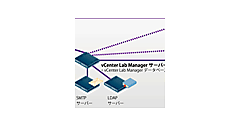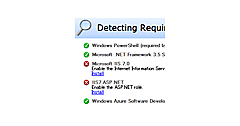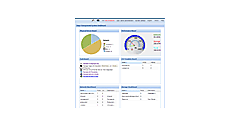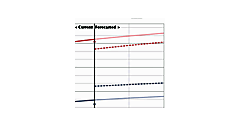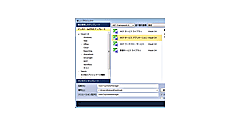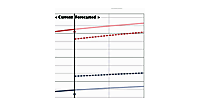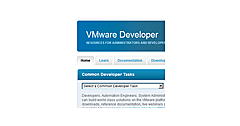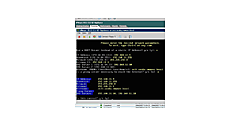まとめ
ここで、いくつかvSphere PowerCLIのサンプルを紹介する。いずれもConnect-VIServerを実行し、vCenter Serverにログインした状態で利用できる。サンプル(5)はGet-Viewを使わなければ実現できない処理である。
(1)テンプレートから128台の仮想マシンをクローンする(仮想マシン名vm-1~vm-128)
(2)仮想ネットワーク・アダプタの接続ポート・グループをまとめて切り替える
(3)取得から1ヶ月以上経過した古いスナップショットを削除する
(4)パフォーマンス・データをCSVに書き出す
(5)「VMware Tools のインストール」状態(CDマウント)のままになっている仮想マシンを一覧化
VMwareのコミュニティ「Developer: vSphere PowerCLI Sample Code(英語サイト)」では、より本格的なサンプルを入手できる。
さて、ここまでは、いずれもvSphere PowerCLIのシェルでインタラクティブ(対話形式)に実行している例を紹介してきたが、スクリプトとして保存するには、下記のような流れになる。
スクリプトをps1という拡張子で保存することで、必要な時に直ちに実行できるだけでなく、Windowsのタスクを用いて定期的に実行することや、vCenter Serverのアラーム機能のトリガーに指定することなど、さまざまなやり方でできる。
まとめ
今回は、vSphere APIを利用した管理の自動化を行うために、vSphere APIの概要とPowerShellでのAPI利用方法について紹介した。次回は、昨今注目を集める仮想デスクトップ・ソフトであるVMware Viewを紹介する。
バックナンバー
この記事の筆者
ヴイエムウェアは、デスクトップからデータセンターにわたる仮想化ソリューションにおけるグローバルリーダーです。ヴイエムウェアソリューションは、設備投資や運営経費の削減、ビジネス継続性の確保、およびセキュリティーの強化を、環境に配慮した運営と共に実現します。http://www.vmware.com/jp/
筆者の人気記事
Think ITでは、技術情報が詰まったメールマガジン「Think IT Weekly」の配信サービスを提供しています。メルマガ会員登録を済ませれば、メルマガだけでなく、さまざまな限定特典を入手できるようになります。